Cara mematikan autocorrect di Android
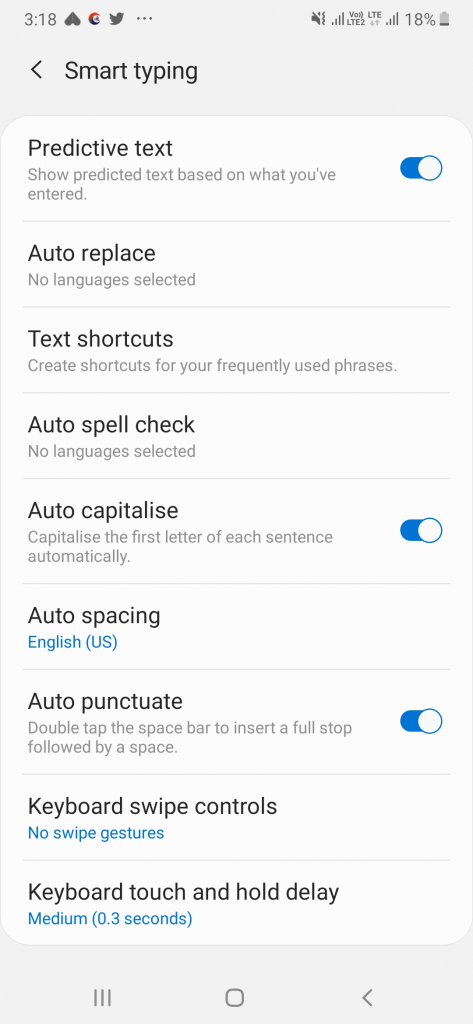
Catatan: Dalam topik berikutnya yang akan Anda baca, Anda akan mempelajari tentang: Cara mematikan autocorrect di Android
Baca judulnya Ingin tahu mengapa menonaktifkan perbaikan otomatis di Android? Lagi pula, ini menghilangkan kemungkinan kesalahan ketik pada perangkat Android, bukan? Selain itu, sistem Dia mempelajari kata-kata mana yang sering dia gunakan dan kapan dia menggunakannya.
Namun, ada kalanya fitur Koreksi Otomatis di Android bisa lebih disayangkan dan kontraproduktif. Saat itulah Anda ingin mematikan koreksi otomatis di Android. Bahkan, Anda bisa membangunkannya saat Anda membutuhkannya. Cara menonaktifkan koreksi otomatis di Android dapat bervariasi dari model ke model.
Misalnya ketika Anda ingin menonaktifkan koreksi otomatis di Android:
- Nama yang benar dalam teks Anda
- Istilah atau bahasa yang tidak ada dalam kamus Android default
- Bahasa selain bahasa Inggris
Nah, dalam hal ini, Anda ingin menonaktifkan koreksi otomatis pada perangkat Android Anda sehingga Anda dapat menghindari pengulangan kalimat yang sama berulang kali.
Cara mematikan koreksi otomatis di Gboard pada perangkat Android
Di Samsung Galaxy perangkat Android
Di banyak perangkat Android, Gboard sudah terpasang, tetapi jika Anda tidak dapat memasangnya Google Play Store. Misalnya, di Samsung Galaxy Perangkat tanpa Gboard, Anda dapat menggunakan tautan berikut untuk menonaktifkan koreksi otomatis di perangkat Android:
Manajemen Umum > Bahasa dan Input > Papan Ketik Layar > Papan Tulis > Pengeditan Teks > Koreksi Otomatis lalu belok kiri
Di perangkat Android lainnya
- Buka Konfigurasi
- Sistem > Bahasa dan masukan > Keyboard virtual
- Pilih keyboard yang ingin Anda ubah
- Sentuh itu Mengedit teks
- Pindah ke Memperbaiki Dan berubah Koreksi Otomatis mati
Cara menonaktifkan perbaikan Android otomatis di Samsung Galaxy
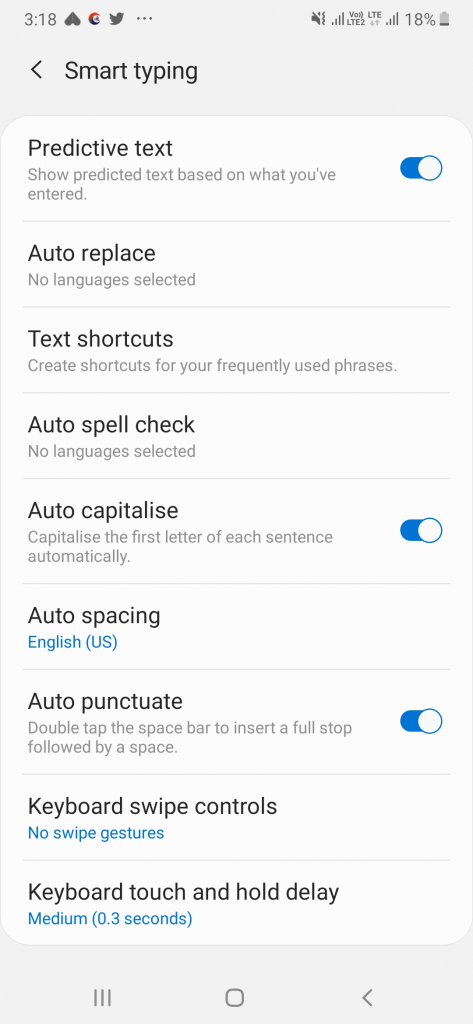
Lebih tepatnya, keyboard Samsung seperti yang disebutkan pada langkah-langkah di bawah ini digunakan di Samsung Galaxy M20 Di sini Anda akan menemukan opsi seperti Auto Correct di Smart menulis Bagian langkah yang tepat disebutkan di bawah ini:
- Sentuh itu Manajemen umum Dan setelah itu Bahasa dan masukan
- Bertujuan Keyboard di layar dan pilih Papan Ketik Samsung
- Sentuh itu Tulis cerdas
Sekarang Anda dapat mengaktifkan opsi yang berbeda seperti Teks prediktif, kapitalisasi otomatis y Penilaian otomatis mati
Cara meningkatkan koreksi otomatis Android
Kami tidak mengatakan untuk menghindari peningkatan otomatis setiap saat. Sebenarnya, ada beberapa hal yang bisa Anda lakukan untuk memperbaikinya. Jadi mari kita lihat beberapa metode ini. Dan tentu saja metodenya bisa berbeda dari model ke model:
Tambahkan kata ke kamus pribadi Anda.
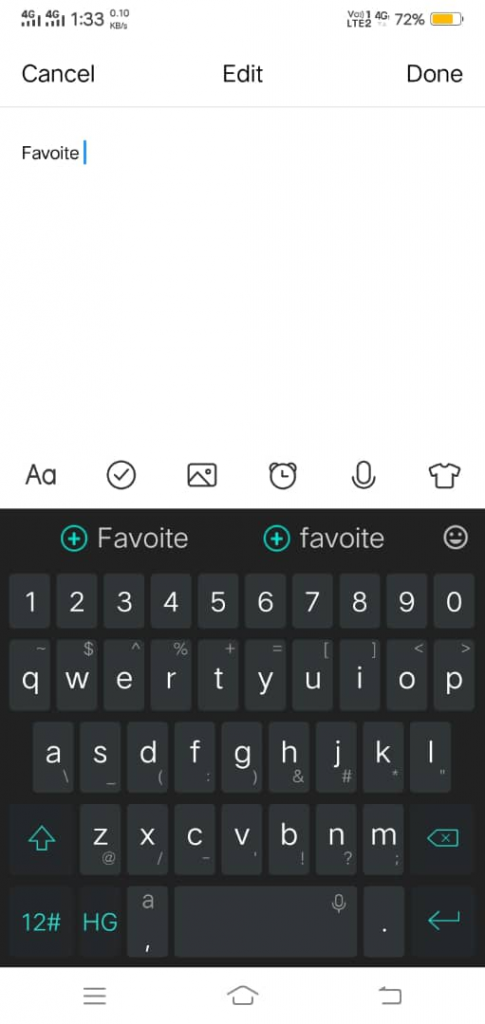
Jika ada beberapa istilah umum yang Anda gunakan dengan teman atau bahasa lokal, inilah cara menambahkannya ke kamus perangkat Android Anda. Anda dapat melakukan ini dengan mengetuk kata dan menekan Tambahkan ke kamus atau seperti pada tangkapan layar yang disebutkan di bawah, klik tanda +.
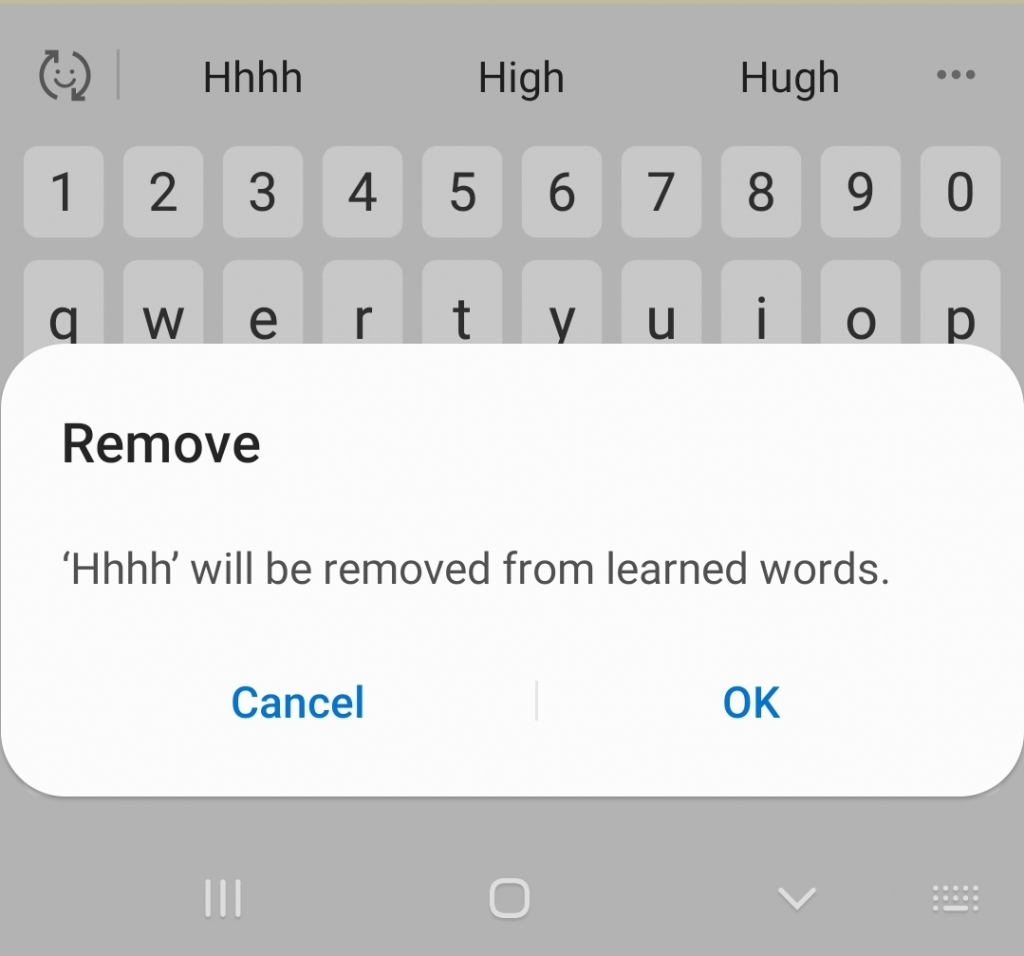
Anda bahkan memiliki opsi untuk menghapus kata dari saran dengan mengetuknya dan memilih untuk menghapus saran seperti yang ditunjukkan pada tangkapan layar di bawah.
Apa yang bisa kami lakukan untuk Anda?
Kami ingin tahu apakah publikasi ini dapat membantu Anda. Anda juga dapat berbagi cerita tentang saat Koreksi Otomatis membuat Anda melakukan lebih banyak kesalahan daripada sebelumnya (dan saat itu benar-benar menyelamatkan hidup Anda).
Juga, jangan lupa untuk menyukai kami dan berlangganan saluran kami.




